Der Trend zum Dunkelmodus ist längst vorbei, da alle großen Apps und Dienste ihn implementiert haben. Wenn es um Google geht, folgt jetzt jede Google-App dem Thema Ihres Systems.
Wenn Sie Google zum Durchsuchen des Webs verwenden, kennen Sie möglicherweise Discover. Google Discover zeigt Benutzerinhalte an, die ihren Interessen entsprechen, und die Vorschläge basieren vollständig auf der Web-und App-Aktivität Ihres Kontos.
Obwohl die Funktion sehr nützlich ist, hatten viele Benutzer Probleme bei der Verwendung. Mehrere Nutzer haben berichtet, dass der dunkle Modus bei Google Discover nicht funktioniert, selbst wenn das Betriebssystem ein dunkles Design verwendet. Mehrere Benutzer haben Text-und Kontrastprobleme sowohl im hellen als auch im dunklen Modus gemeldet.
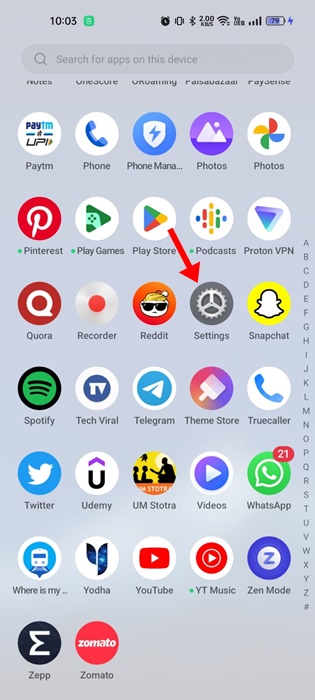
Beste Möglichkeiten, den Dunkelmodus von Google Discover zu aktivieren
Also, wenn Sie Probleme mit Google Discover haben Wenn Sie den Dunkelmodus aktiviert haben oder ihn nicht aktivieren können, lesen Sie den Artikel weiter. Im Folgenden haben wir einige der besten Möglichkeiten vorgestellt,den Dunkelmodus in Google Discover zu aktivieren.
Der Dunkelmodus von Google Discover – wie aktiviere ich ihn?
Der beste und einfachste Weg, den Google Discover Dark-Modus zu aktivieren, besteht darin, die Systemdesigneinstellungen auf dunkel zu ändern. So können Sie den Modus über die Anzeigeeinstellungen wechseln.
1. Öffnen Sie Ihre Android-App-Schublade und tippen Sie auf die App Einstellungen.
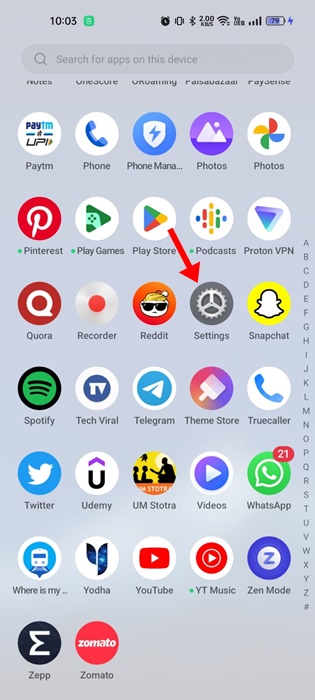
2. Tippen Sie auf Anzeige & Helligkeit, wenn die App „Einstellungen“ geöffnet wird.
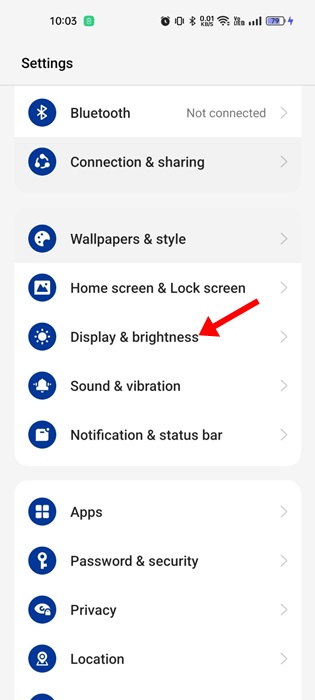
3. Wählen Sie auf dem Bildschirm „Anzeige und Helligkeit“ den Dunklen Modus aus.
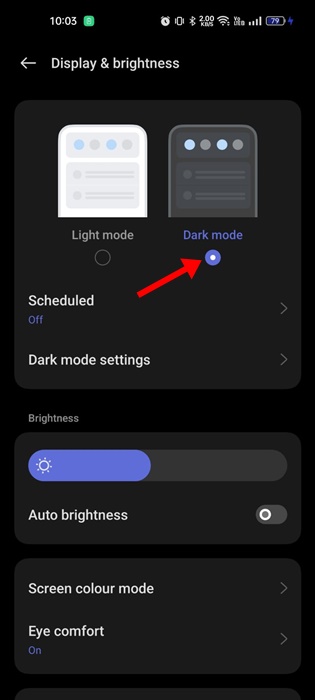
4. Schließen Sie die Seite „Anzeige und Helligkeit“ und öffnen Sie den Discover-Feed. Sie sehen nun den dunklen Modus von Google Discover.

Das ist es! Dies ist der einfachste Weg, den Dunkelmodus bei Google Discover zu aktivieren. Ändern Sie den Designmodus auf „Hell“, wenn Sie den Google Discover Dark-Modus jemals deaktivieren möchten.
Dunkelmodus erzwingen, um den Google Discover Dark-Modus zu aktivieren
Manchmal treten Fehler auf im Betriebssystem kann Google Discover daran hindern, sich an das dunkle Design anzupassen. In einem solchen Fall müssen Sie den Dunkelmodus in den Entwickleroptionen erzwingen. Folgendes müssen Sie tun:
1. Öffnen Sie Ihre Android-App-Schublade und tippen Sie auf Einstellungen.
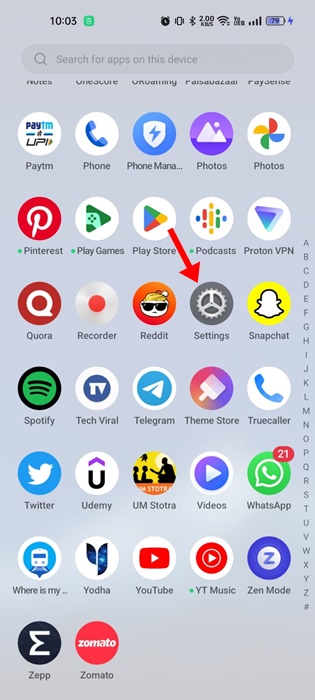
2. Gehen Sie in den Einstellungen zu Über das Gerät > Build-Nummer. Tippen Sie nun siebenmal hintereinander auf die Build-Nummer, um die Entwickleroptionen zu aktivieren.
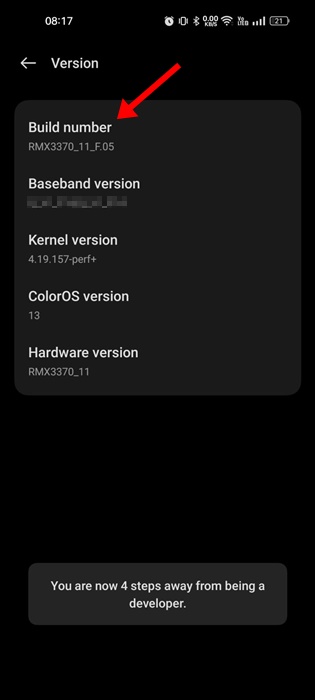
3. Kehren Sie nach der Aktivierung zu den Einstellungen zurück und wählen Sie Entwickleroptionen.
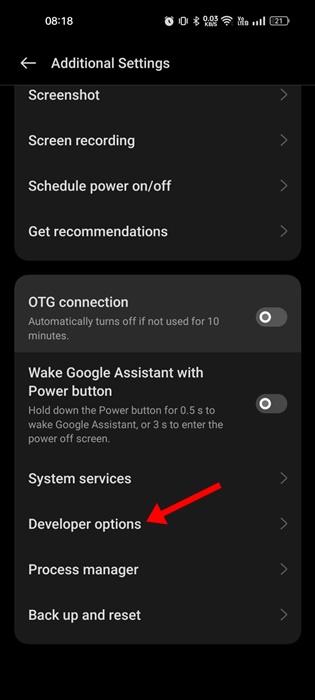
4. Scrollen Sie nun nach unten zum „Hardware Accelerated Rendering“ und aktivieren Sie den Schalter Force-dark überschreiben.
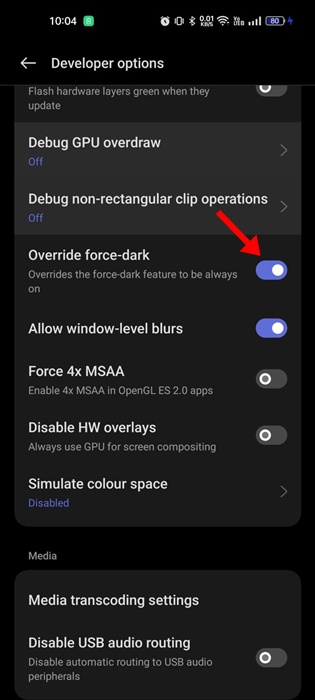
5. Nachdem Sie „Force-Dark überschreiben“ aktiviert haben, müssen Sie Google Discover öffnen und prüfen, ob der Dunkelmodus aktiviert ist.
Das war’s! So können Sie den Dunkelmodus auf Android erzwingen, um den Dunkelmodus von Google Discover zu aktivieren.
Wie behebe ich unregelmäßigen Text und Kontrast in Google Discover?
Wenn Sie haben andere Probleme wie unregelmäßigen Text und unregelmäßigen Kontrast, während Sie den Dunkelmodus in Google Discover verwenden. Sie können einiges tun, um das Problem zu beheben.
Da der eigentliche Grund für das Problem noch unbekannt ist, haben wir es getan sich auf grundlegende Tipps zur Fehlerbehebung verlassen, um das Problem zu beheben. Hier sind die besten Dinge, die Sie tun können.
Starten Sie Ihr Android-Smartphone neu. Schalten Sie den Energiesparmodus aus (falls aktiviert). Kalibrieren Sie das Display Ihres Telefons mit Apps von Drittanbietern. Deaktivieren Sie „Force-Dark überschreiben“ in den Entwickleroptionen. Verwenden Sie Google Discover im Light-Modus. Verwenden Sie ein anderes Thema oder Hintergrundbild auf Ihrem Smartphone. Installieren Sie die Android-Updates.
Dies sind die besten Dinge, die Sie tun können, um unregelmäßigen Text und Kontrast im Google Discover-Feed zu korrigieren.
Google Discover ist eine großartige Funktion, da es Inhalte basierend auf anzeigt dein Interesse. Und wenn Sie einen Dunkelmodus verwenden, wird die Belastung Ihrer Augen verringert und die Akkulaufzeit verlängert.
Google Discover ist so eingestellt, dass es dem Farbthema Ihres Telefons folgt. Daher müssen Sie zuerst auf Ihrem Telefon in den Dunkelmodus wechseln. Wenn Ihr Telefon nicht über den Dunkelmodus verfügt, befolgen Sie unsere Anleitung – So erhalten Sie den Dunkelmodus auf älteren Android-Smartphones.


